2023-07-16 09:21
视频编辑王怎么剪视频?视频编辑王电脑版怎么剪辑
视频编辑王怎么剪视频?视频编辑王内置强大的特效,为视频添加注释、制作文字背景、字幕及编辑字体样式等,是一款容易上手的视频快速编辑软件,具体要怎么剪辑视频呢?来看看详细的步骤教程吧。
视频编辑王怎么剪视频?
1、导入需要编辑的文件。你可以选择通过拖拽的方式或点击 导入》导入文件按钮来导入文件。
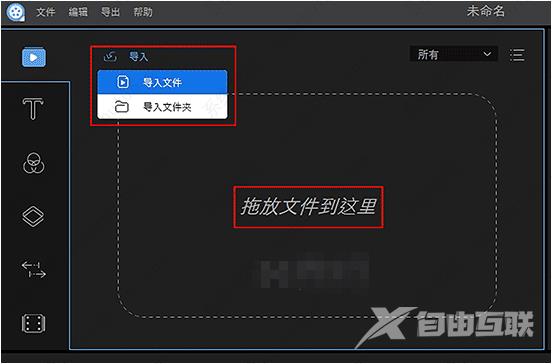
2、将文件拖拽到对应的轨道上,选中文件,点击时间线上方的编辑、剪辑、裁剪、缩放、马寨克等按钮进行编辑。如需要添加文本、滤镜、动画等特效,只需选中喜欢的特效种类,再拖拽到对应的轨道上。
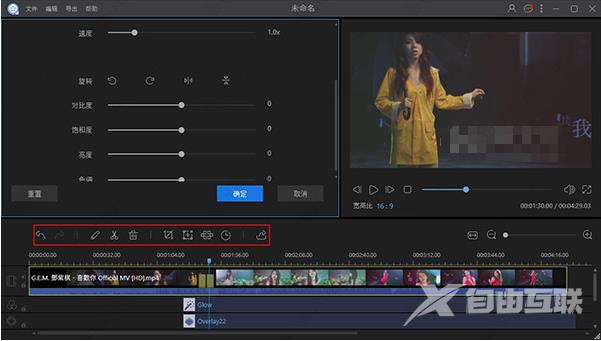
3、待一切编辑工作都做完了后,点击预览区的播放按钮即可预览整个视频效果。
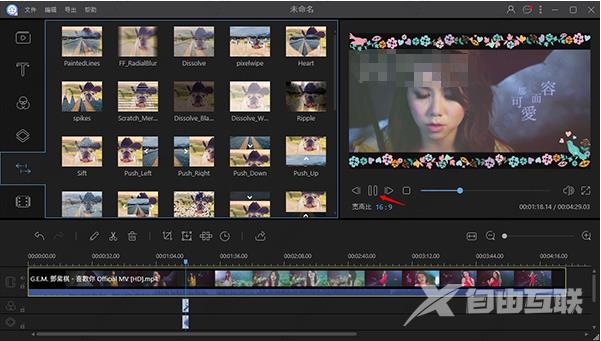
4、最后,点击导出按钮就能将你的作品导出并保存到电脑里啦!
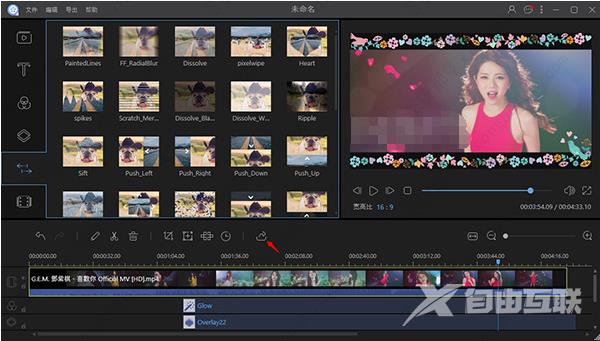
阅读本文的人还阅读: